Ne legyen az egyik olyan ember, aki a Facebookra írja az embereket, hogy kérjen üzenetet a telefonszámukról, mert nem készítette el a telefonját - készítsen biztonsági másolatot az iPhone, iPad vagy iPod Touch készülékről az iOS 12 telepítési gombjának megnyomása előtt szeptember 17-én.
Használhatja az iCloud vagy az iTunes használatát az iOS eszköz biztonsági mentéséhez. Mindkét választásnak előnyei és hátrányai vannak, de a nap végén a készülék biztonsági mentése megakadályozhatja a sok fejfájást (és a lehetséges szívfájdalmat), ha valami rosszul fordulhat elő az iOS 12 frissítésekor.

", " modalTemplate ":" {{content}} ", " setContentOnInit ": false} '>
iCloud
Az Apple iCloud szolgáltatásának használata az iOS eszköz biztonsági mentéséhez a könnyebb módszer. Minden iCloud-fiók 5 GB szabad tárhelyet biztosít a biztonsági másolatokhoz, így miért ne használja?
Az iOS eszköz biztonsági másolatának kényszerítéséhez az Apple iCloud szolgáltatásával lépjen a Beállítások > nevére > iCloud > iCloud Backup > Back up now .
Győződjön meg róla, hogy csatlakozik egy Wi-Fi hálózathoz, és rendelkezik egy töltővel. Nem szeretné, hogy a vezeték nélküli adatátviteli terven keresztül írjon, és a mentési folyamat rövid idő alatt sok elemet rághat.
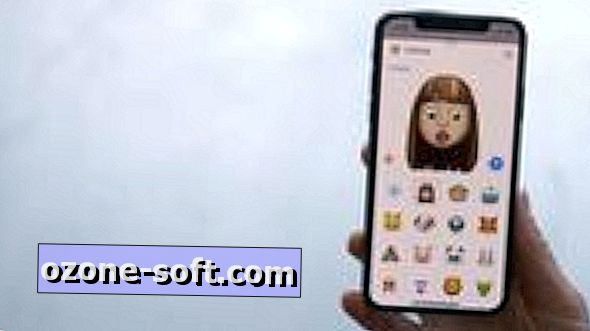
iTunes
Az iOS-eszköz biztonsági mentésének másik módja az iTunes használata. Szükséged lesz egy számítógépre, amelyen az iTunes legújabb verziója van, és egy Apple Lightning kábelt.
Csatlakoztassa az iOS-eszközt a számítógéphez és oldja fel. Adja meg a PIN-kódot, ha a számítógép és az eszköz közötti kapcsolat jóváhagyását kéri.
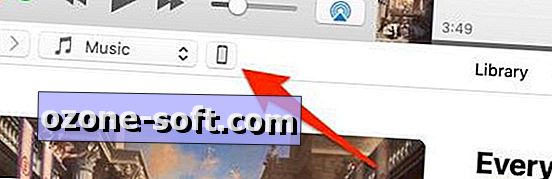
Az iTunes alkalmazásban kattintson a készülék kis indexképére a Zene / Filmek legördülő menü mellett.
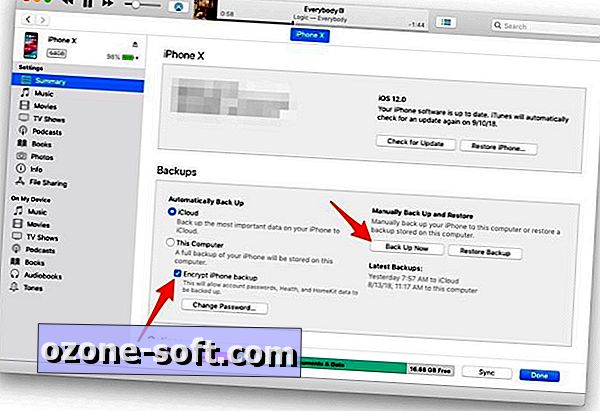
", " modalTemplate ":" {{content}} ", " setContentOnInit ": false} '>
A bal oldali Összefoglaló opcióval meg kell látni a készüléket tartalmazó részleteket tartalmazó képernyőn. Ezen a képernyőn egy biztonsági mentés is található. Hagyja ki az iCloud-ot, de válassza az iPhone titkosítómező titkosítását . Megkéri a jelszót, amelyet a biztonsági mentés titkosítására használ. Bármit is csinálsz, ne veszítsd el, vagy ne felejtsd el elfelejteni a megadott jelszót - anélkül, hogy szükséged lenne az iOS eszköz biztonsági másolatának visszaállítására.
A megadott jelszóval kattintson a Biztonsági mentés most gombra, és hagyja, hogy az iTunes működjön. Néhány perccel később a számítógépen titkosított biztonsági mentés lesz.
A titkosított biztonsági mentés megakadályozza, hogy az eszköz visszaállításakor ne kelljen beírnia a fiók jelszavát az olyan alkalmazásokhoz, mint az e-mail vagy a Facebook, az iCloud biztonsági másolataival szemben.












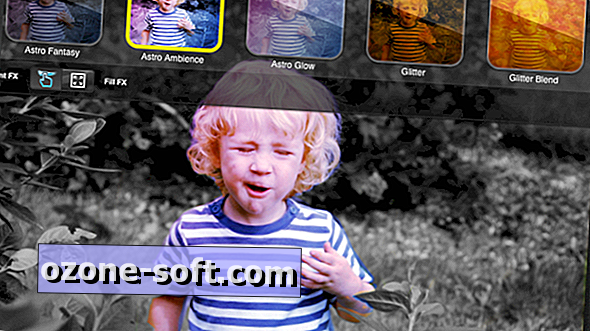

Hagyjuk Meg Véleményét